Khi bạn đang làm việc bình thường, bỗng nhiên phần mềm báo lỗi không mở được corel 2021, lỗi kích thước trong Corel, lỗi text trong Corel,… và nhiều lỗi khác thường gặp trong coreldraw 2021. Thì chúng ta phải giải quyết như thế nào khi bạn không có chuyên môn trong xử lý lỗi phần mềm Corel .
Điều này gây mất nhiều thời gian cho người sử dụng, thậm chí phải mất 3 – 4 ngày mới giải quyết xong. Đừng lo lắng, trong bài viết này Fullphanmem chia sẻ cho bạn những lỗi thường gặp trong coreldraw 2021. Cùng với cách khắc phục coreldraw 2021 nhanh gọn lẹ mà ai cũng thể làm được một cách nhanh chóng.
Nội dung bài viết:
Lỗi gõ tiếng việt trong corel 2021
Những nguyên âm xuất hiện khi đang viết, bạn phải tốn công để xóa những nguyên âm thừa đó. Dễ thấy nhất khi gõ chữ “ Full Phần Mềm” nhưng chữ xuất hiện lại là “Fuull Phaần Meềm”.
Nguyên nhân: Bộ gõ Vietkey 2000 đã lỗi thời không tương thích với CorelDraw 2021.
Cách khắc phục: Sử dụng bộ gõ Unikey phiên bản mới nhất tại địa chỉ sau: http://unikey.vn/vietnam/
Lỗi lệch dấu mũ (^)
Khi người dùng ấn thanh Spacebar thì những ký tự như A và O thường bị lệch dấu mũ.
Nguyên nhân: Do CorelDRAW 2021 hiểu rằng ta đang gõ ngôn ngữ tiếng Anh nên chương trình ứng dụng nhắc nhở viết sai chính tả.
Cách khắc phục:
Bước 1: Vào Tools > Options > CorelDRAW…
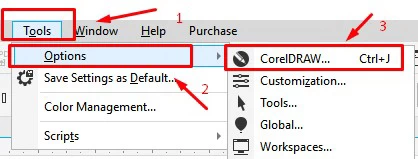
Bước 2: Xuất hiện hộp thoại Options, chọn Text > Click vào QuickCorrect.
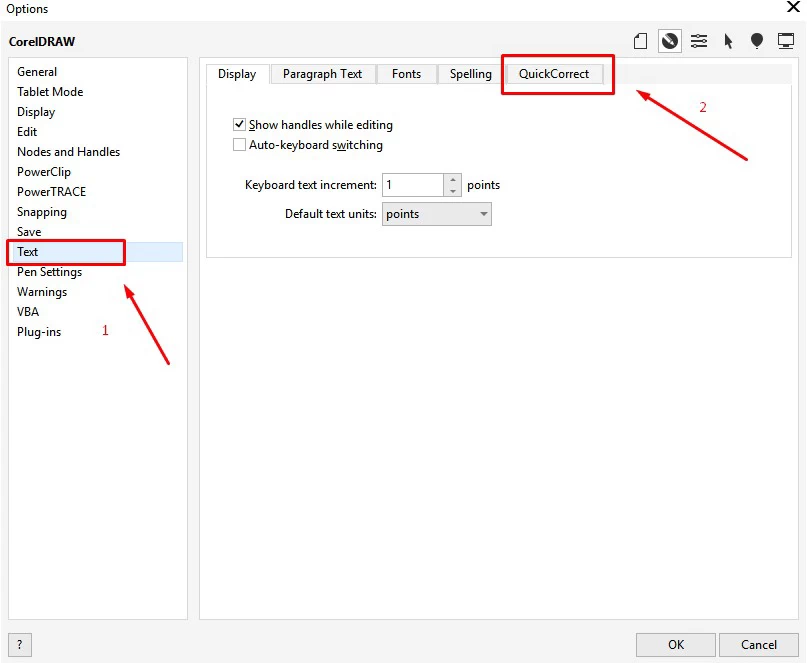
Bước 3: Bỏ dấu tích ở 2 ô: Capitalize first letter of sentences.
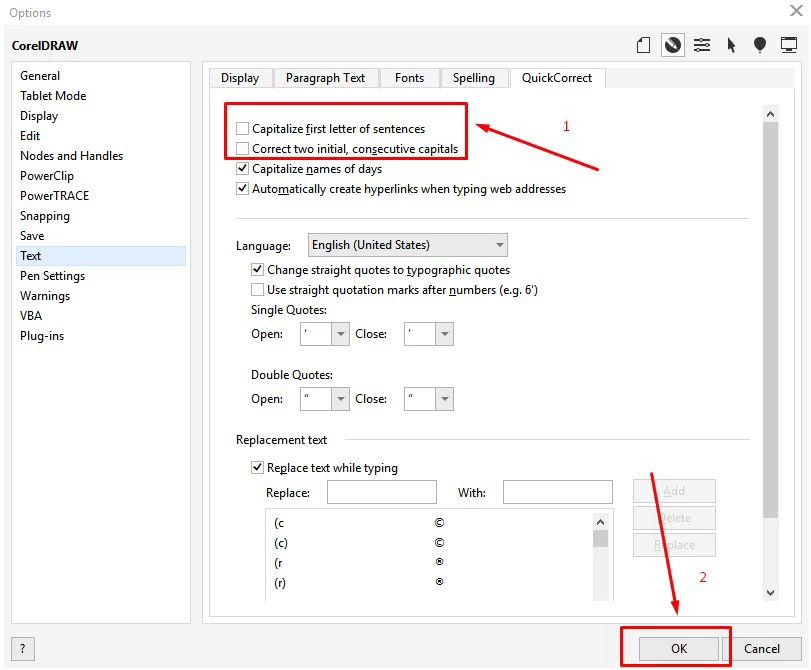
Những lỗi thường gặp trong CorelDraw 2021 với thiếu font chữ
Font chữ trên tấm thiệp sinh nhật rất đẹp tuyệt hảo, nhưng khi in ra thì không hiện đúng như font chữ đã thiết kế trong corel 2021 win 10.
Nguyên nhân: Do máy tính không có font chữ này.
Cách khắc phục: Bổ sung thêm font chữ vào ổ đĩa máy tính, nhưng có một cách khác đơn giản mang lại hiệu quả hơn. Cụ thể:
Chọn tất cả các đoạn chữ (Artistic Text và Paragraph Text) > Ấn tổ hợp phím Ctrl + Q để chuyển các đối tượng chữ thành đường cong.
Lỗi ký tự vô hình hoặc bị ẩn
Gõ hoặc vẽ bất cứ ký tự nào thì cũng trở nên vô hình, các đoạn text bị ẩn…
Cách khắc phục: Xác lập các chế độ mặc định có nét viền khi tạo đối tượng mới được tiến hành như sau:
Bước 1: Vào Pick tool, không có đối tượng được chọn > Nhấn phím phải chuột vào ô màu đen trong Color Palette.
Bước 2: Mở hộp thoại Outline Color, đánh dấu tích vào tất cả các ô Graphic, Artistic, Paragraph Text.
Bước 3: Ấn OK để xác nhận các đối tượng được tạo luôn có nét viền.
Lỗi tô màu trong corel
Các đối tượng được tạo ra luôn có màu tô là một những lỗi thường gặp trong CorelDraw 2021. Thực chất đó là những đường nét không được tô đầy.
Cách khắc phục: Phải tái xác lập chế độ mặc định của Coreldraw được tiến hành thực hiện như sau:
Bước 1: Vào công cụ Pick tool hoặc sử dụng phím tắt là SpaceBar, không có đối tượng nào đang được chọn.
Bước 2: Nhấn phím trái chuột vào ô No Color (ô không màu), có đánh dấu X nằm ở trên cùng trong Color Palette.
Bước 3: Một hộp thoại Uniform mở ra, đánh dấu tích vào ô Graphic > Bấm OK để xác nhận.
Công cụ Color Palette bị biến mất
Color Palette là công cụ hỗ trợ cho việc tô màu, nên được khá người dùng lựa chọn sử dụng. Nhưng nó lại biến mất, vậy phải làm như thế nào để nó hiển thị?
Cách khắc phục: Vào mục Window > Color Palettes > Defaults Palette thì công cụ Color Palette xuất hiện nằm phía bên phải.
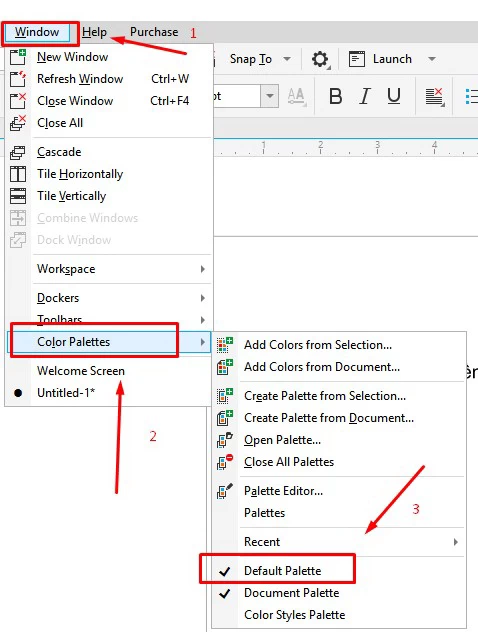
Lỗi không mở được Coreldraw 2021
Khi bật corel lên thì ứng dụng chương trình yêu cầu bắt đăng nhập tài khoản nếu không đăng nhập thì coreldraw đóng luôn. Hoặc có thể đóng luôn và không vào được giao diện chính màn hình.
Nguyên nhân: Do chưa đăng ký bản quyền với tác giả.
Cách khắc phục:
Cách 1: Mua key bản quyền để sử dụng hợp pháp và tránh những lỗi phát sinh, vá lỗi, cập nhật mới nhất trong quá trình sử dụng.
Cách 2: Sử dụng các tool crack để bẻ khóa hoặc đăng keygen để sử dụng tùy theo từng phiên bản.
Các bạn có thể tham khảo: Tải coreldraw 2021 full crack để sử dụng miễn phí vĩnh viễn
Lỗi Corel chạy chậm
Một trong những lỗi thường gặp trong coreldraw là chờ rất lâu khi lưu file hoặc trong quá trình lưu file thì bị treo máy.
Nguyên nhân: Hệ thống tạo ra thêm một số tệp rác trong bộ nhớ đệm, dẫn đến tình trạng dung lượng trên ổ cứng lớn và thiếu bộ nhớ trong. Khi bộ nhớ đầy thì máy tính cũng bị treo và những ngừng hoạt động chương trình ứng dụng coreldraw.
Cách khắc phục: Loại bỏ các tập tin rác và tăng dung lượng ổ đĩa C, cụ thể thực hiện như sau:
Bước 1: Bấm tổ hợp phím Windows + R > Nhập lệnh %temp% vào ô Open > Bấm Enter.
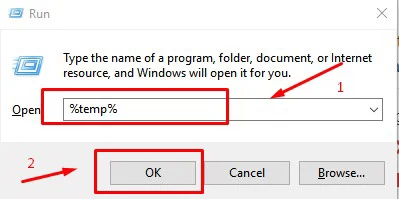
Bước 2: Hệ thống xuất hiện thư mục Temp, đây là thư mục thường chứa các file rác.
Bước 3: Chọn hết tất cả các file, bấm tổ hợp phím Ctrl + A > Nhấn Delete để xóa toàn bộ tập tin trong thư mục. Trong quá trình xóa sẽ xuất hiện một số dữ liệu hệ thống không cho xóa, nhưng các bạn vẫn xóa bình thường.
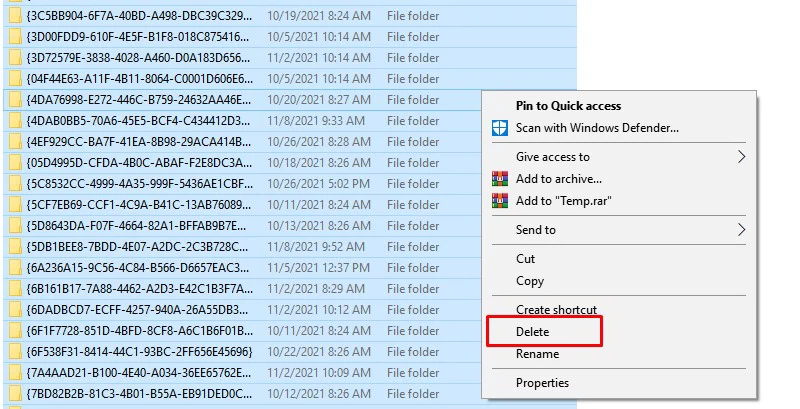
Bước 4: Sau khi xóa xong thì khởi động lại phần mềm coreldraw 2021 sử dụng bình thường.
Trên đây là toàn bộ những lỗi thường gặp trong coreldraw 2021 và cách khắc phục hiệu quả. Hy vọng qua bài viết này bạn có nhiều kiến thức thủ thuật hay về phần mềm đồ họa Corel Draw.
